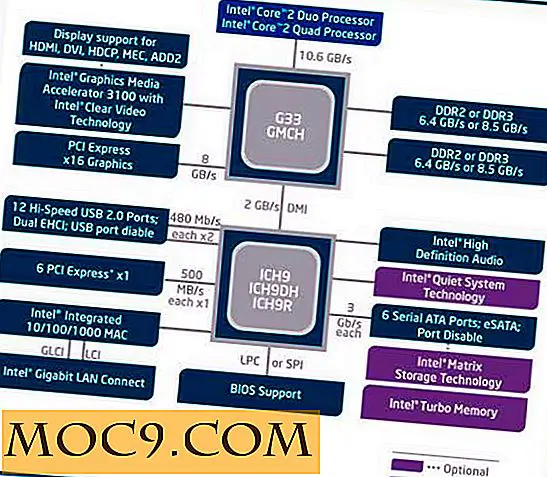Beheer uw persoonlijk budget met Wally
Tijdens mijn studiejaren, de tijd dat ik voor het eerst gescheiden van mijn ouders leefde, was het geld schaars; Ik probeerde mijn financiële leven bij te houden door een overzicht van mijn dagelijkse uitgaven bij te houden in een notitieboek. Ik schreef plichtsgetrouw elke transactie op en na een maand gaf ik het op. De ervaring heeft me één ding geleerd: de eenvoudigste manier van persoonlijk geldbeheer is niet om het te doen. Omdat het beheren van uw persoonlijke financiën betekent een toewijding aan nauwgezette details en voortdurende input van elk van uw financiële transacties. Niet iedereen is in voor dat soort marteling.
Nu, jaren later, besef ik dat je je financiële situatie niet altijd op eigen houtje kunt laten. Maar ik wil ook niet teruggaan naar die saaie routines. Dus ik heb een beetje gegraven en vond Wally (beschikbaar voor iOS en Android), een gratis multi-platform persoonlijke financiële assistent-app die gemakkelijk en leuk is om te gebruiken.
Start Wallying
Een van de ergste dingen over het bijhouden van uw financiën is het gegevensinvoerdeel. Tenzij u iemand inhuurt om het voor u te doen, is er geen snelkoppeling voor het proces. Wally maakt het saaie werk eenvoudiger en leuker door automatisch de transacties te geo-taggen met behulp van de GPS van je telefoon. U kunt ook foto's van uw transactiebewijzen maken en de app zal deze automatisch scannen en invoeren.
Wanneer u Wally opent, is het eerste dat u gaat zien het "Uitgavencherm" - u kunt deze optie wijzigen in "Instellingen". Dit is de plaats waar u uw uitgaven invoert. Afgezien van het bedrag van de uitgaven, kunt u ook het type kosten, de locatie en de datum invoeren. U kunt notities aan de transactie toevoegen en deze als een eenmalig of eenmalig exemplaar instellen.
Om het type transactie te configureren, tikt u op het pictogram "Wat". U kunt een nieuw soort transactie toevoegen door op de knop "Bewerken" te tikken.

Er zijn veel kant-en-klare categorieën die u kunt gebruiken om uw transacties te classificeren, zoals Persoonlijk, Huis, Eten & Drinken, Vervoer, Kleding, Plezier en Ander. Elke categorie heeft verschillende subcategorieën. Bijvoorbeeld, onder "Persoonlijk" hebt u Mobiel, Medisch, Belastingen, Verzekering, etc. Onder "Huis" hebt u Boodschappen, Huur, Telefoon, Elektriciteit, enz. De kans bestaat dat een van deze subcategorieën bij uw transactie past. Als u de perfecte versie niet kunt vinden, kunt u altijd een nieuwe maken onder 'Algemeen'.

Een andere organisatietool die u kunt gebruiken, is de locatiefunctie. Wally raadt aan om uw transacties ter plaatse in te dienen direct nadat u uw aankoop hebt gedaan. Op deze manier kan het uw locatie gebruiken en automatisch geotaggen. Maar het later opnemen is ook prima; u kunt naar de locatie zoeken en deze aan het item toevoegen.

Er is een klein "cyclus" -pictogram links in het midden van het scherm. U kunt erop tikken om een eenmalige transactie om te zetten in een eenmalige transactie. Enkele voorbeelden van terugkerende transacties zijn telefoonrekeningen, abonnementen op tijdschriften en schoolgeld. Aan de andere kant - in het midden rechts van het scherm staat de datuminstelling. Als u uw transacties archiveert, kunt u later de datum hier invoeren.

Nadat u de invoer hebt opgeslagen, kunt u de samenvatting van al uw uitgaven bekijken. De opties zijn om het wekelijks of allemaal samen te bekijken onder 'Alle uitgaven'.

De zijbalk en meer
Er zijn meer dingen die je met Wally vanuit de zijbalk kunt doen. Het eerste item in de lijst is "Review". Dit menu geeft u het algemene overzicht van uw financiën gegroepeerd per maand.

De volgende is de plaats waar u de gegevens van uw inkomen invoert. Hoewel het optioneel is, kunt u een beter beeld krijgen van uw budget als u uw positieve en negatieve cashflow kent.

Het laatste deel van de aanpassing bevindt zich in de "Instellingen". U kunt een toegangscode instellen om te voorkomen dat anderen naar uw privégegevens kunnen gaan. Als u wilt dat Wally het Expense Screen start voor snellere onkosteninvoer, schakelt u de optie in. Andere dingen die u kunt aanpassen, zijn Valuta, Herinnering en wanneer Financiële week en maand van start gaan. U kunt ook uw persoonlijke gegevens bewerken, de automatische scan van ontvangsten inschakelen (nog steeds in bèta), iCloud-back-ups inschakelen en Alle gegevens exporteren.

Tijdens mijn korte test was Wally leuk en gemakkelijk genoeg om te gebruiken om ervoor te zorgen dat ik weer wilde beginnen met het beheren van mijn persoonlijke financiën. Een fout die ik heb gevonden, is dat het scannen van de ontvangstprocedure mij meer fouten heeft opgeleverd dan geslaagd. Hopelijk wordt dit probleem in toekomstige updates opgelost.
En jij? Houd je een tab op je financiële leven? Welke applicatie (s) gebruikt u? Heb je Wally geprobeerd? Deel uw mening en ervaringen in de opmerkingen hieronder.
Image Credit: Ken Teegardin